该文件没有与之关联的程序来执行该操作如何处理win10 win10无法执行操作怎么办
更新时间:2024-11-22 18:00:03作者:yang
在使用Win10系统时,有时候会遇到一些操作无法执行的情况,这可能是因为与该操作相关的程序缺失或损坏,导致系统无法正常执行。当遇到这种情况时,我们可以尝试重新安装相关程序或者检查系统更新,以解决无法执行操作的问题。同时也可以尝试重启电脑或者联系技术支持寻求帮助。保持系统的正常运行对于提高工作效率和保护数据安全都非常重要。
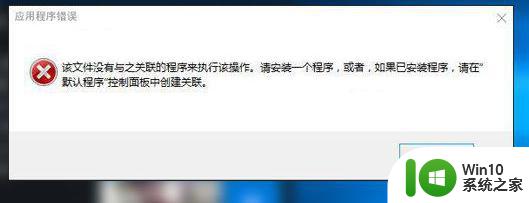
方法步骤
1、键盘同时按Win+R键,打开运行窗口输入“regedit“,点击确定;
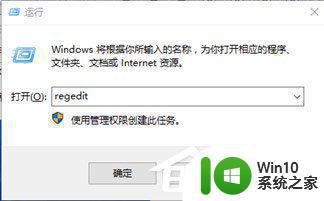
2、打开注册表,依次展开并定位到“HKEY_CLASSES_ROOTlnkfile”;
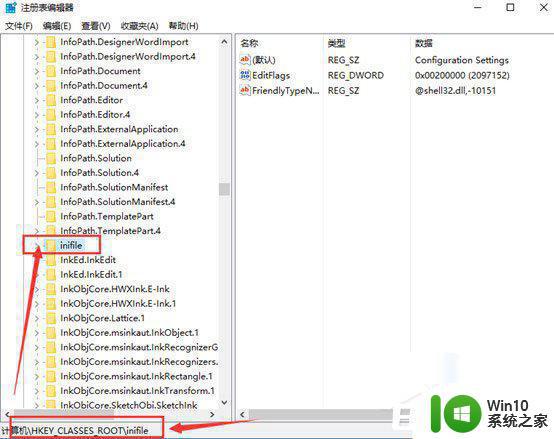
3、在右边空白位置,点击鼠标右键“新建”—“字符串值”;
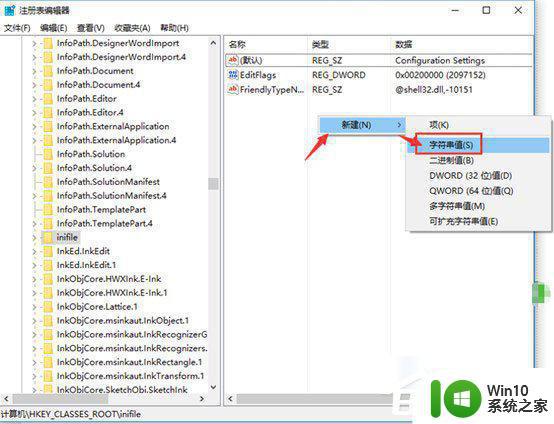
4、新建的“字符串值”重命名为“IsShortcut” (其他默认不用修改),然后关闭注册表重启电脑便可。
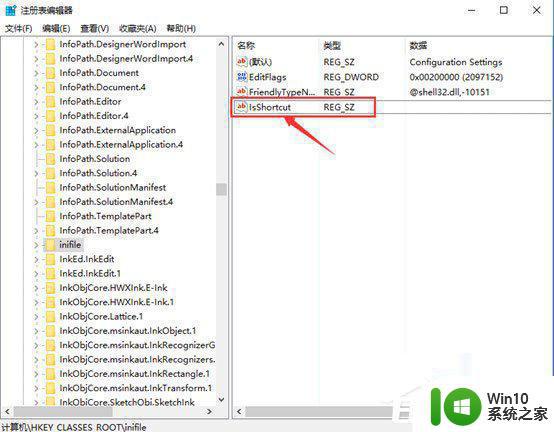
以上就是该文件没有与之关联的程序来执行该操作如何处理win10的全部内容,有遇到相同问题的用户可参考本文中介绍的步骤来进行修复,希望能够对大家有所帮助。
该文件没有与之关联的程序来执行该操作如何处理win10 win10无法执行操作怎么办相关教程
- win10出现该文件没有与之关联的程序来执行处理方法 win10出现该文件没有与之关联的程序来执行如何操作
- 惠普电脑win10出现该文件没有与之关联的程序来执行操作如何处理 惠普电脑win10打开文件没有关联程序怎么办
- win10电脑该文件没有与之关联的应用来执行 Win10文件无法执行操作怎么解决
- w10格式化u盘 你没有足够的权限来执行此操作如何解决 如何解决w10格式化U盘时出现你没有足够的权限来执行此操作的问题
- win10该文件没有与之关联的程序怎么回事 Win10打开文件没有关联的程序怎么办
- win10安全中心需要执行操作如何解决 win10病毒和威胁防护需要执行操作怎么关闭
- win10显示该文件没有与之关联的应用 win10打开文件提示没有关联程序
- win10打开应用程序显示“重试该操作无法加载页面。请稍后重试”的解决方法 win10打开应用程序显示“重试该操作无法加载页面。请稍后重试”怎么办
- win10遇到gpedit.msc没有权限执行此操作的解决方法 Win10 gpedit.msc没有权限怎么办
- win10修改文件提示需要权限才能执行操作怎么办 win10文件无法修改权限怎么设置
- win10该文件没有与之关联的应用的解决方法 win10exe全部没有关联怎么办
- win10如何彻底关闭数据执行保护 win10数据执行保护怎么关闭
- 蜘蛛侠:暗影之网win10无法运行解决方法 蜘蛛侠暗影之网win10闪退解决方法
- win10玩只狼:影逝二度游戏卡顿什么原因 win10玩只狼:影逝二度游戏卡顿的处理方法 win10只狼影逝二度游戏卡顿解决方法
- 《极品飞车13:变速》win10无法启动解决方法 极品飞车13变速win10闪退解决方法
- win10桌面图标设置没有权限访问如何处理 Win10桌面图标权限访问被拒绝怎么办
win10系统教程推荐
- 1 蜘蛛侠:暗影之网win10无法运行解决方法 蜘蛛侠暗影之网win10闪退解决方法
- 2 win10桌面图标设置没有权限访问如何处理 Win10桌面图标权限访问被拒绝怎么办
- 3 win10关闭个人信息收集的最佳方法 如何在win10中关闭个人信息收集
- 4 英雄联盟win10无法初始化图像设备怎么办 英雄联盟win10启动黑屏怎么解决
- 5 win10需要来自system权限才能删除解决方法 Win10删除文件需要管理员权限解决方法
- 6 win10电脑查看激活密码的快捷方法 win10电脑激活密码查看方法
- 7 win10平板模式怎么切换电脑模式快捷键 win10平板模式如何切换至电脑模式
- 8 win10 usb无法识别鼠标无法操作如何修复 Win10 USB接口无法识别鼠标怎么办
- 9 笔记本电脑win10更新后开机黑屏很久才有画面如何修复 win10更新后笔记本电脑开机黑屏怎么办
- 10 电脑w10设备管理器里没有蓝牙怎么办 电脑w10蓝牙设备管理器找不到
win10系统推荐
- 1 番茄家园ghost win10 32位官方最新版下载v2023.12
- 2 萝卜家园ghost win10 32位安装稳定版下载v2023.12
- 3 电脑公司ghost win10 64位专业免激活版v2023.12
- 4 番茄家园ghost win10 32位旗舰破解版v2023.12
- 5 索尼笔记本ghost win10 64位原版正式版v2023.12
- 6 系统之家ghost win10 64位u盘家庭版v2023.12
- 7 电脑公司ghost win10 64位官方破解版v2023.12
- 8 系统之家windows10 64位原版安装版v2023.12
- 9 深度技术ghost win10 64位极速稳定版v2023.12
- 10 雨林木风ghost win10 64位专业旗舰版v2023.12